Crear tu primer libro animado
PASO 1
PREPARA TU PDF
Para crear tu primer flipbook, prepara tu PDF. Para obtener consejos sobre cómo hacerlo correctamente, consulta nuestra guía ¿Cómo preparar los PDF para crear flipbooks de la mejor calidad?
PASO 2
CARGA TU PDF
Para subir tu archivo PDF, inicia sesión en tu cuenta de Publuu con el correo electrónico que usaste al registrarte.
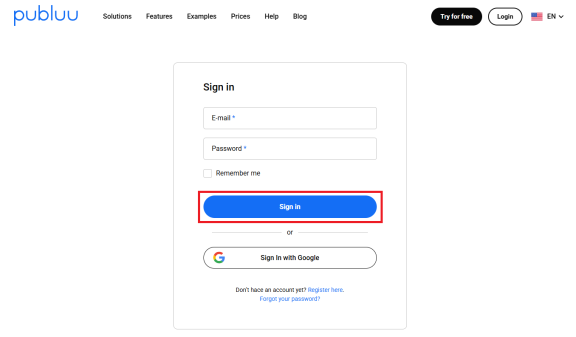
O inicia sesión a través de Google si ese fue tu método de registro elegido.
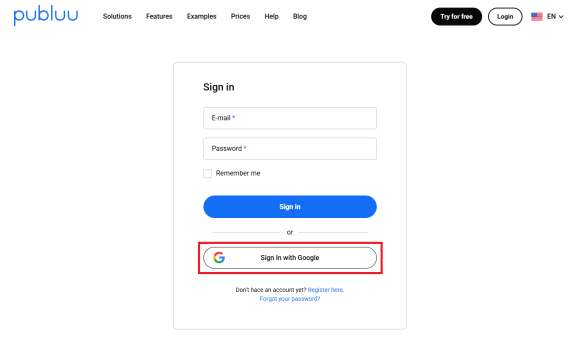
Si aún no has creado una cuenta, puedes registrarte proporcionando tu correo electrónico y una contraseña segura.
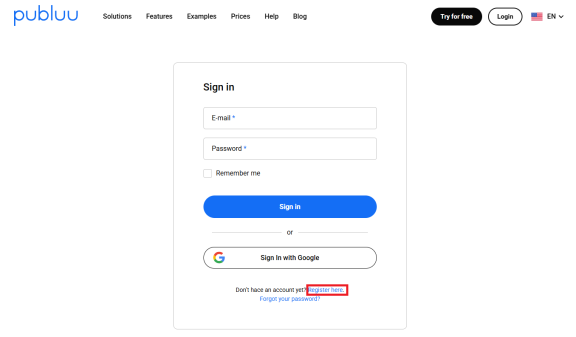
Ahora verás una pantalla en la que puedes subir tu PDF o utilizar una nuestra proporcionada por Publuu. Para subir tu propio PDF, haz clic en CARGAR TU PDF, selecciona el archivo PDF que quieres utilizar y espera a que tu libro animado se convierta.
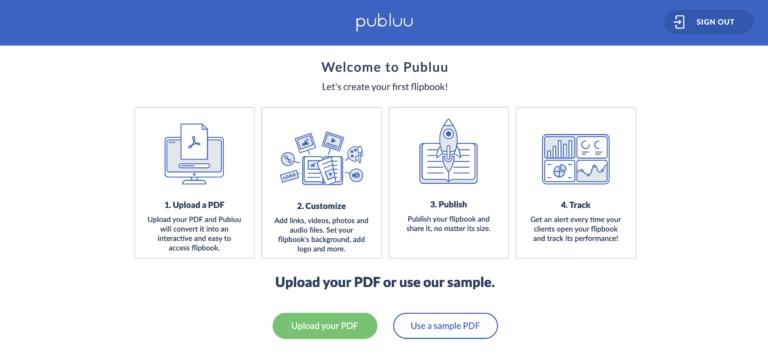
Este proceso sólo tardará un momento.
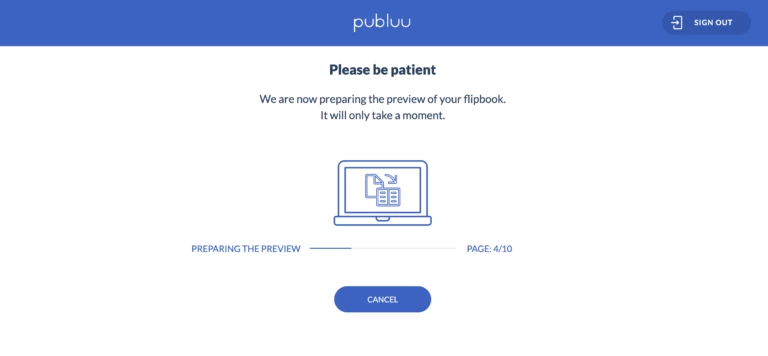
PASO 3
PERSONALIZA TU FLIPBOOK
Una vez que tu PDF se haya convertido en un libro animado HTML5, será llevado al editor donde podrás comenzar a personalizarlo. Como puedes ver, hay múltiples opciones disponibles en el panel de la izquierda.
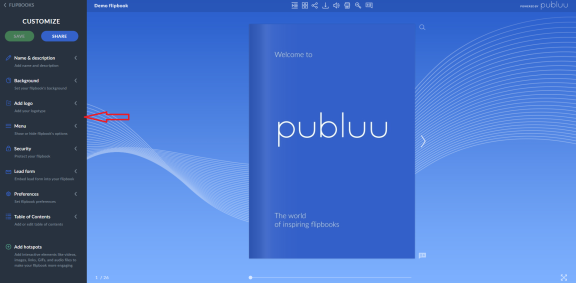
No sólo puedes cambiar el nombre de tu libro animado y añadir la descripción, sino también es posible cambiar tu fondo, marcarlo con tu logotipo, protegerlo con una contraseña, y mucho más. Para obtener más información sobre estas opciones, visita las siguientes guías:
Cómo configurar el fondo de tu Flipbook
¿Cómo añadir efectos de libro real?
¿Cómo marcar tus publicaciones en línea?
¿Cómo puedo proteger mi Flipbook con una contraseña?
Para ver la información sobre tu flipbook y gestionarlo, haz clic en FLIPBOOKS en la esquina superior izquierda.
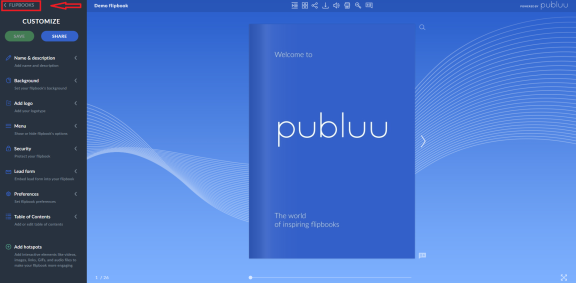
Aquí podrás ver la portada, el nombre y el número de páginas que contiene.
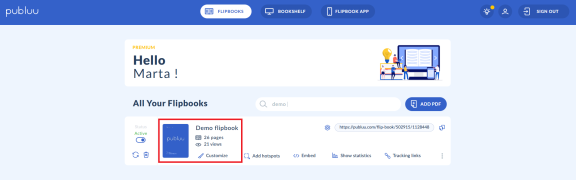
PASO 4
BUSCA TU FLIPBOOK
Si tienes varios flipbooks y quieres encontrar uno en particular, ve al menú principal y escribe el nombre del flipbook en el campo BUSCAR TU FLIPBOOK.
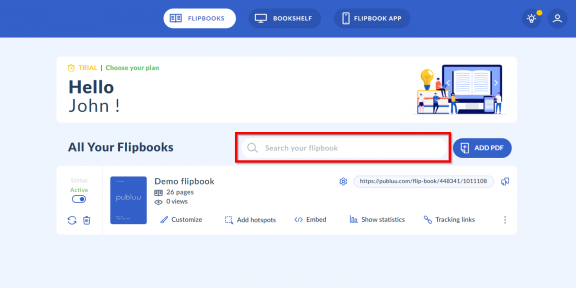
PASO 5
CAMBIA EL NOMBRE DE TU LIBRO ANIMADO
Para cambiar el nombre de tu libro animado, haz clic en el nombre actual en el menú principal.
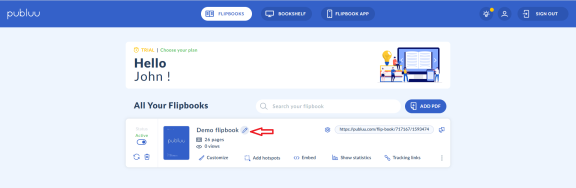
Ahora inserta el nuevo nombre en el campo del nombre y haz clic en GUARDAR.
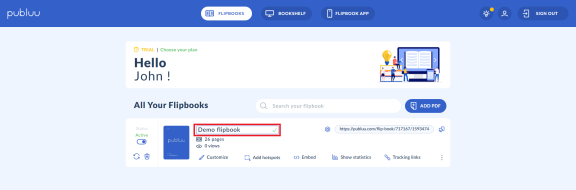
PASO 6
PERSONALIZA TU LIBRO ANIMADO
Para personalizar tu libro animado, haz clic en el botón PERSONALIZAR que encontrarás justo debajo del número de vistas de tu libro animado. En cuanto hagas clic en el botón, pasa al editor de personalización mencionado anteriormente.
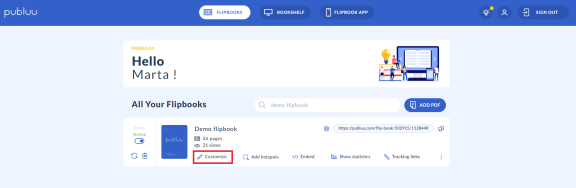
PASO 7
PUBLICAR Y COMPARTIR
¡Es hora de compartir tu flipbook con el mundo!
Publuu ofrece múltiples opciones para compartir: puedes compartir tu publicación con un enlace directo, por correo electrónico, integrarla en tu sitio web o publicarla en redes sociales. Si deseas compartir tu flipbook con un enlace directo, ve al panel de control de tu flipbook y haz clic en el enlace a la derecha. Se copiará automáticamente en tu portapapeles.
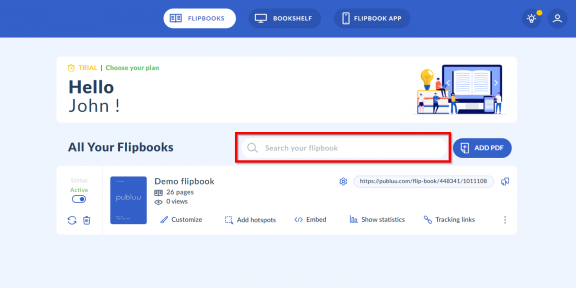
Ahora es el momento de compartir tu libro animado con el mundo Puedes compartirlo por correo electrónico directamente desde el panel de control haciendo clic en el botón EMAIL.
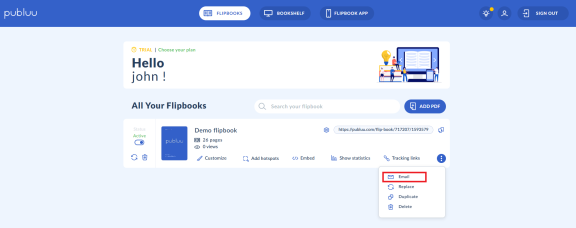
Para más información sobre cómo compartir tu libro animado por correo electrónico ve a este artículo: ¿Cómo compartir un libro animado por correo electrónico?
Para saber más sobre otras opciones para compartir, dirígete a COMPARTIR.
También puedes publicar tu libro animado en tu sitio web utilizando el botón EMBED:
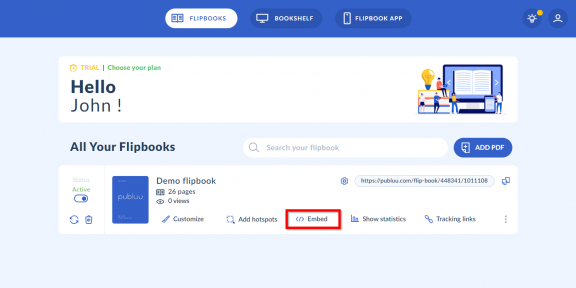
La guía detallada sobre cómo hacerlo correctamente se encuentra aquí: ¿Cómo inserto un libro animado en mi sitio web?
PASO 8
COMPRUEBA LAS ESTADÍSTICAS
Ahora, en cuanto tu flipbook esté publicado, puedes comprobar su rendimiento - simplemente haz clic en MOSTRAR ESTADÍSTICAS y aprende a analizarlo con este artículo: ¿Cómo analizar las estadísticas de tu Flipbook?
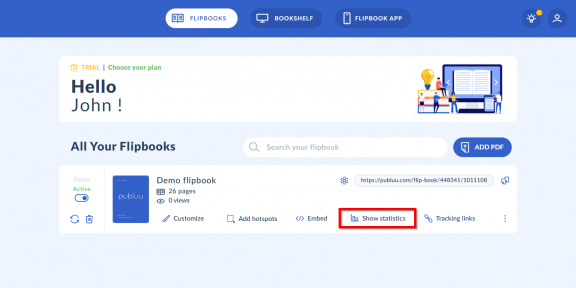
También puedes generar un enlace de seguimiento y comprobar el flipbook en tiempo real. Si deseas aprender cómo hacerlo, visita este artículo: ¿Cómo crear enlaces de seguimiento?
![]()
Enhorabuena, acabas de crear tu primer flipbook y aprendiste las funciones básicas de Publuu. ¡Pero esto es sólo el principio! ¡Publuu puede ofrecer mucho más que eso! Para explorar otras funciones diseñadas para hacer tu flipbook lo más efectivo posible, ve a nuestra GUÍA DE AYUDA y aprende más.